adobe audition是一款音频制作软件,我们在使用adobe audition的过程中,可以将我们本地文件夹中的音频文件添加进来进行设置于编辑,大家在使用adobe audition的时候,想要设置双声道,那么怎么设置呢,有时候我们需要将音频设置成双声道,从而得到自己想要的一个音乐,但是很多小伙伴不知道怎么设置,我们只要在效果选项下的,图形相位调整器中进行设置就好了,操作方法是非常简单的,下方是关于如何使用adobe audition设置双声道的具体操作方法,如果你需要的话可以看看方法教程,希望可以帮助到大家。
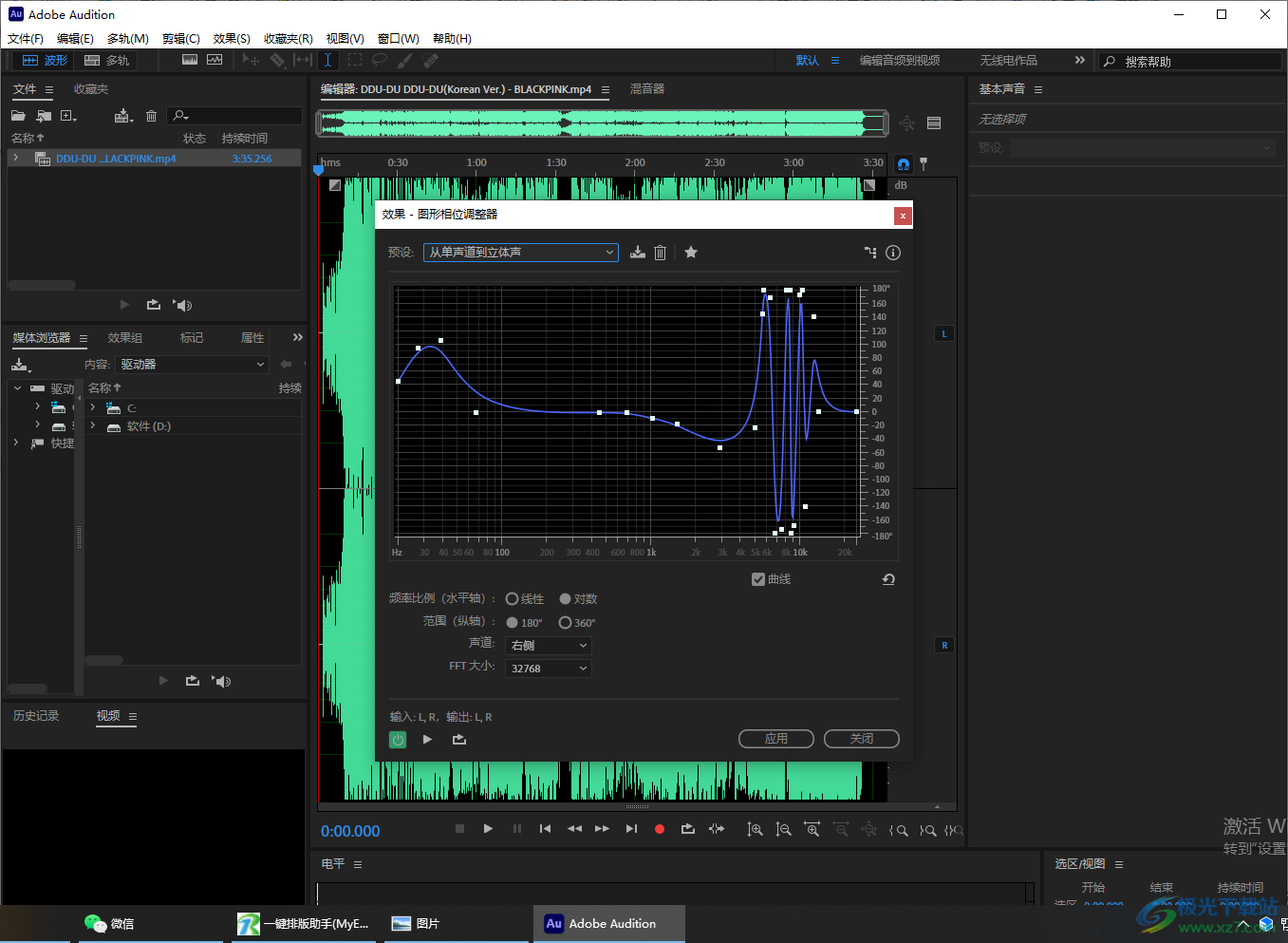
1.将adobe audition打开之后,我们需要进入到adobe audition的操作页面中,然后在左侧上方的空白窗口中进行双击一下,在打开的窗口中选择自己想要设置的音频文件,将音频文件添加进来。
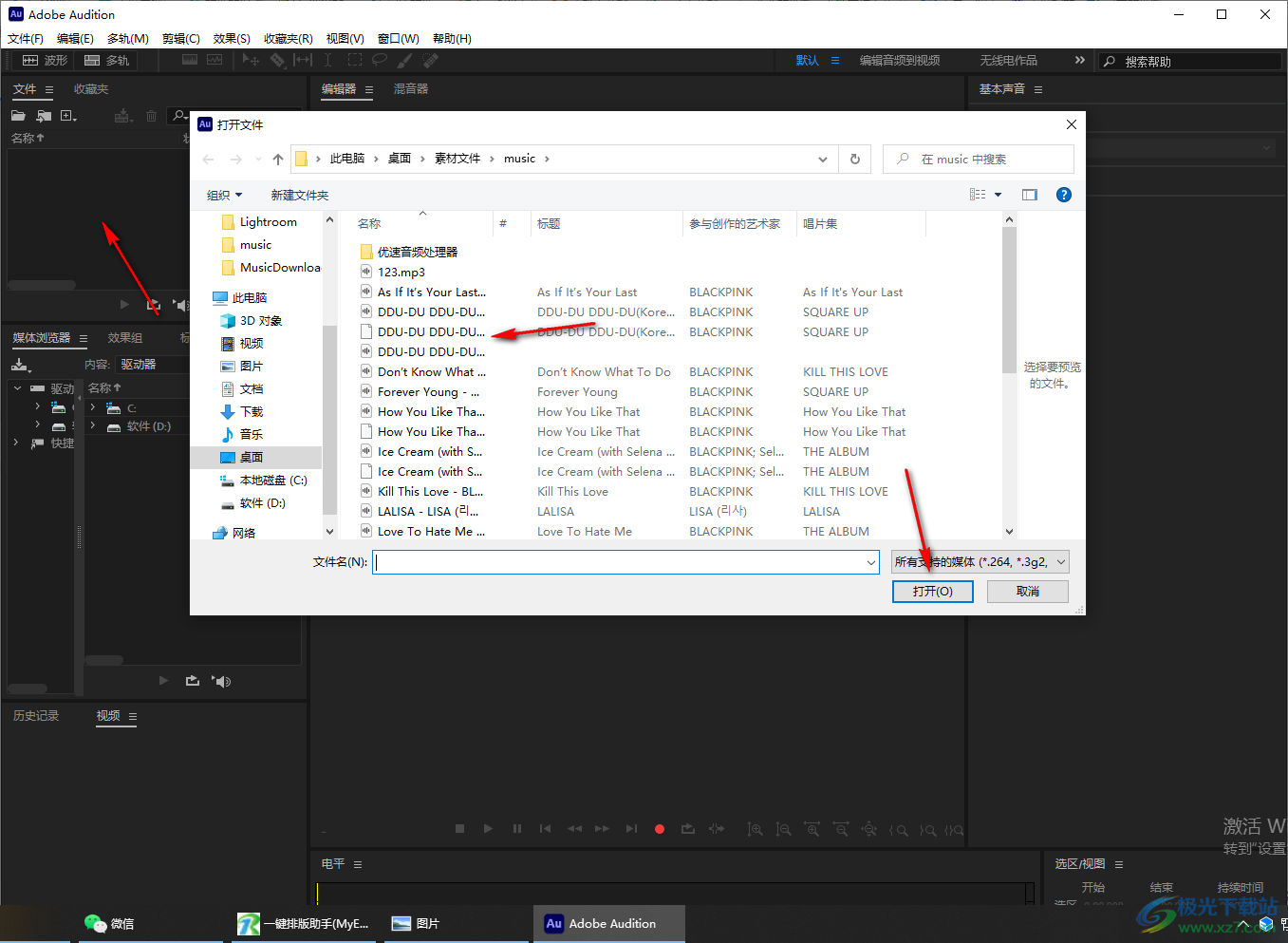
2.添加进来之后的音频文件就会自动的显示在播放音频的页面上,然后我们将鼠标移动到上方菜单选项中的【效果】选项。
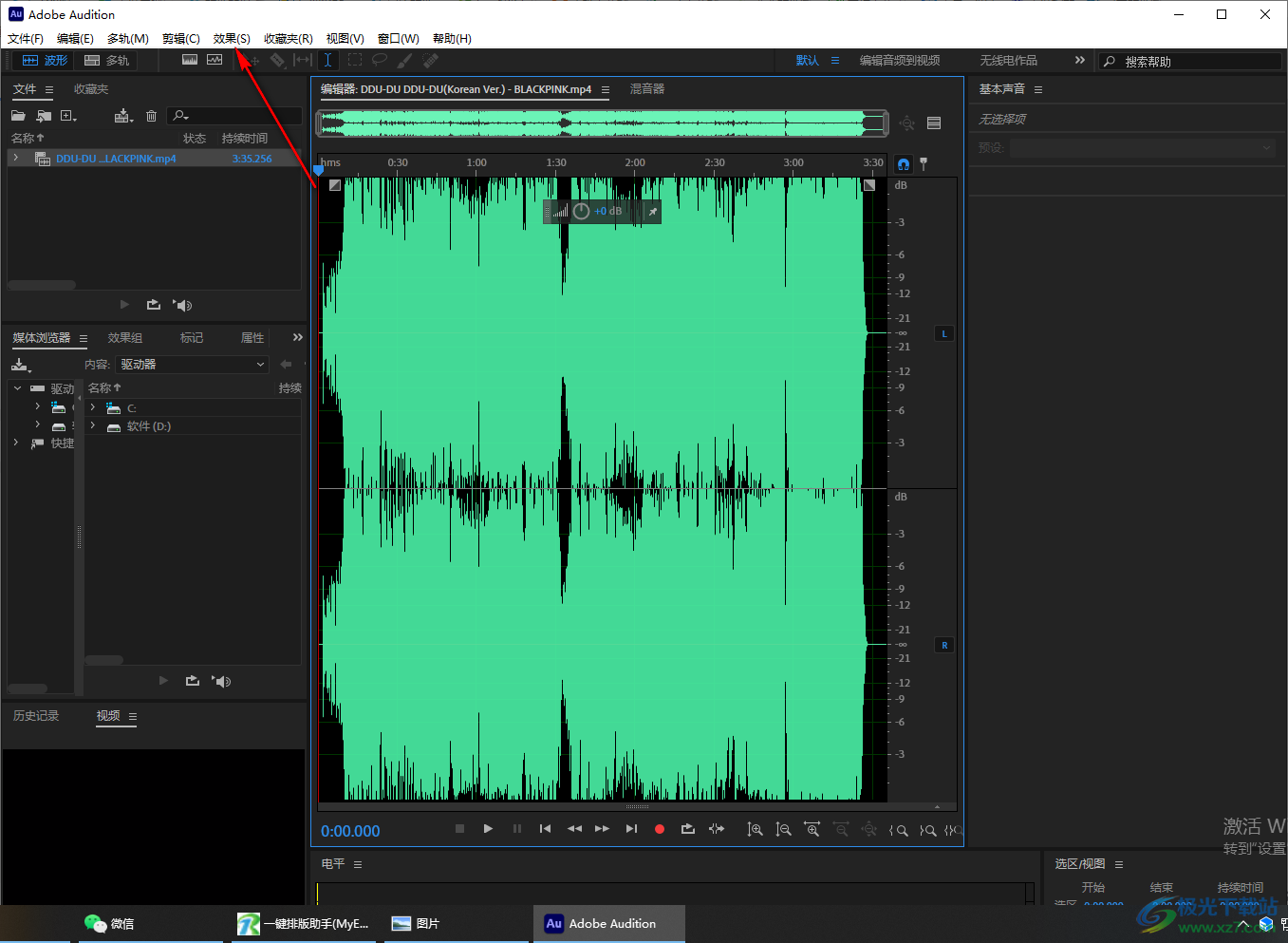
3.这时我们在效果选项下将【立体声声像】进行单击,然后在复选项中将【图形相位调整器】进行点击。
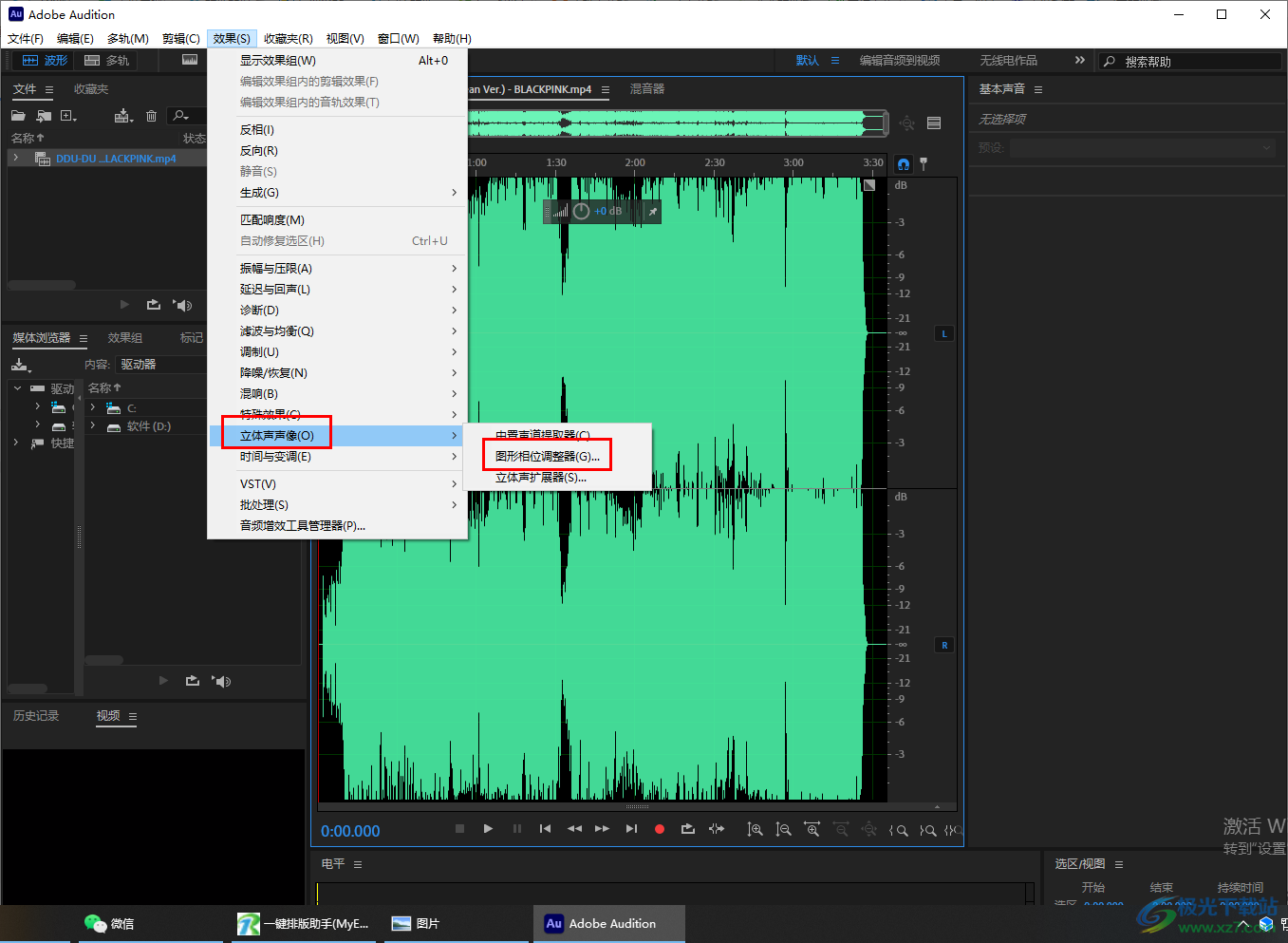
4.接着我们在打开的窗口中将【预设】的下拉框点击打开,选择【从单声道到立体声】。
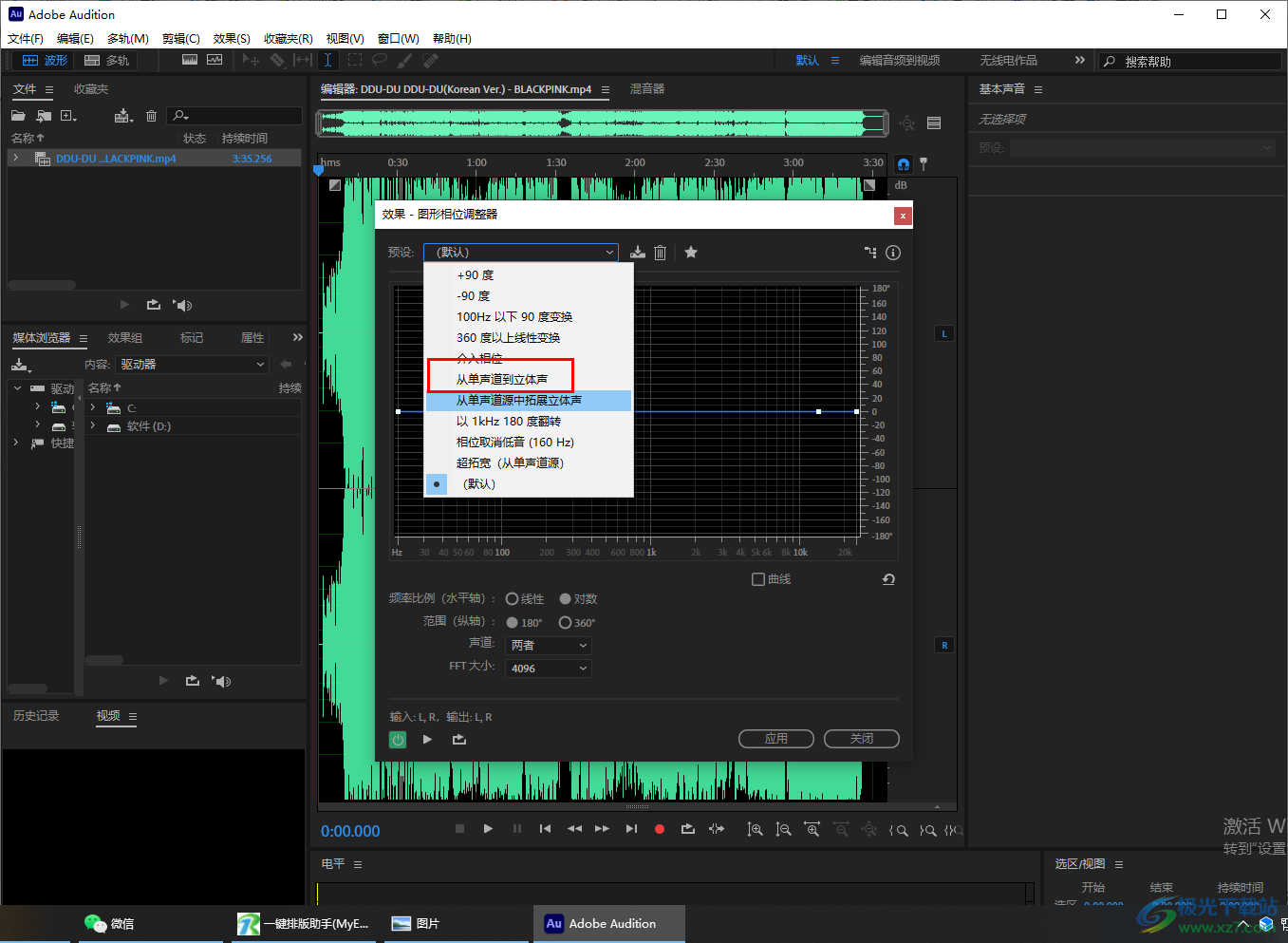
5.设置完成之后,点击下方的【应用】按钮关闭该窗口,之后将其导出在电脑中保存就好了。
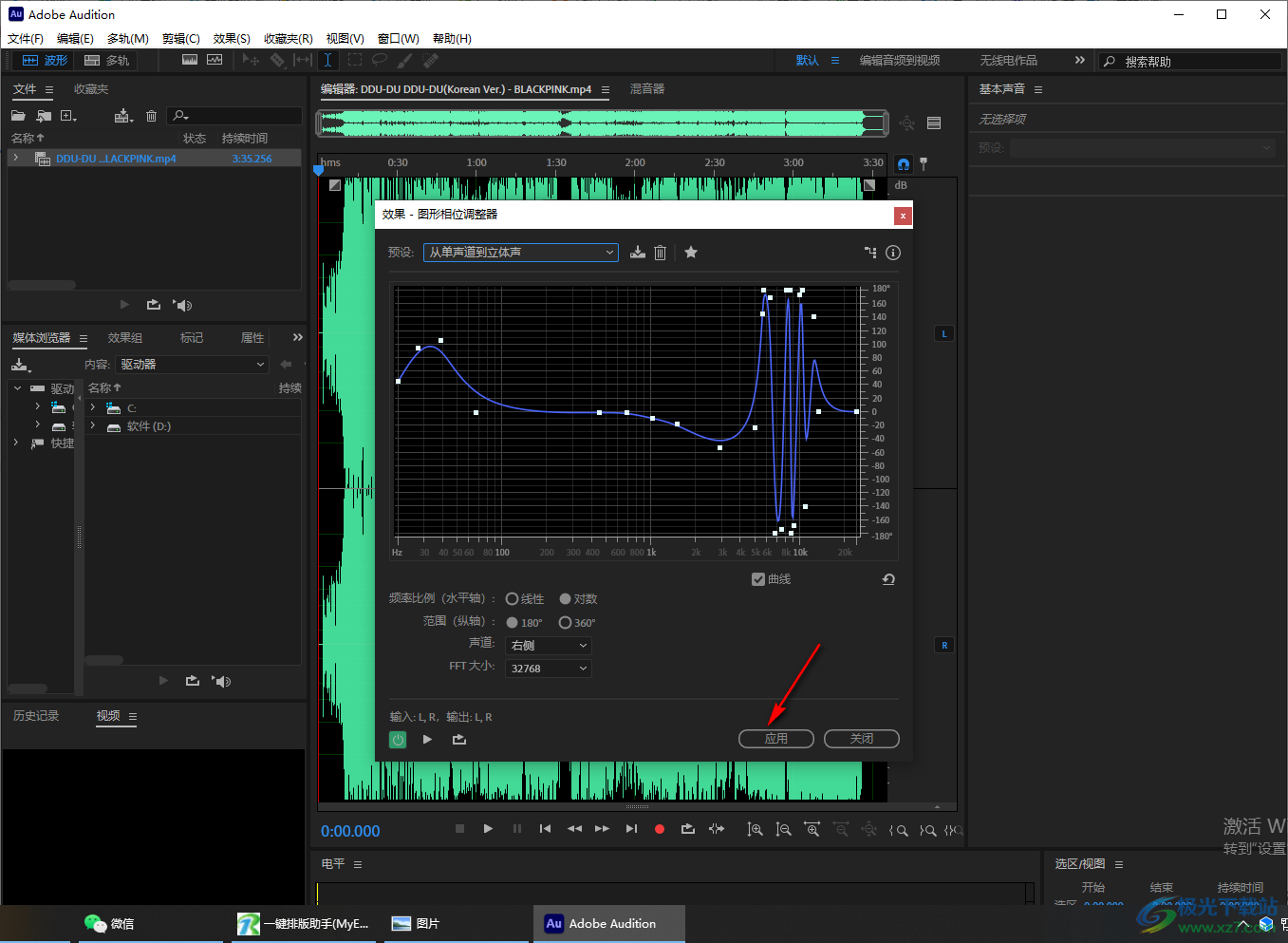
以上就是关于如何使用adobe audition设置双声道的具体操作方法,设置了双声道可以让我们的音频有不一样的感觉,有时候由于自己需要会设置双声道,那么就可以按照上述方法来操作就可以了,感兴趣的话可以操作试试。
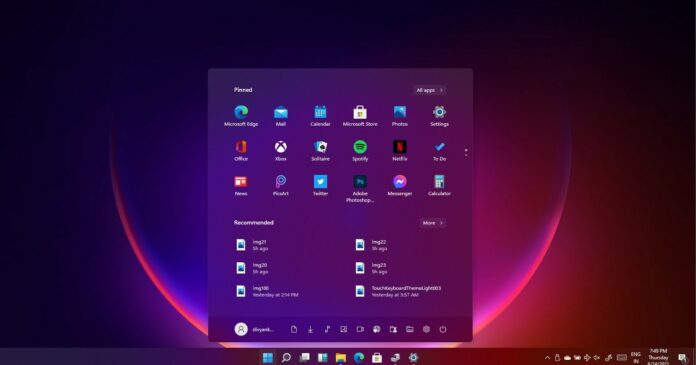 win11系统KB5006746(内部版本 22000.282)完整更
win11系统KB5006746(内部版本 22000.282)完整更
win11系统KB5006746(内部版本 22000.282)完整更新日志 1. Microsoft 已修复......
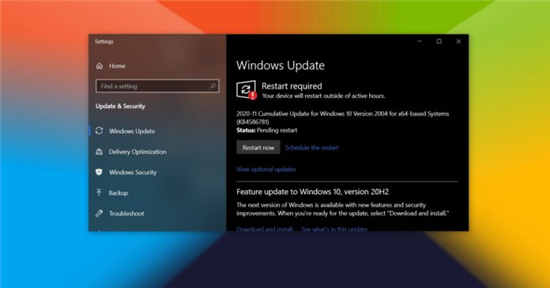 Windows10 2020年11月更新:新增功能和已修复
Windows10 2020年11月更新:新增功能和已修复
这是星期二的补丁程序,Microsoft在这一天发布了所有受支持版本......
 Switch信使金手指代码作弊码大全(全区版
Switch信使金手指代码作弊码大全(全区版
本金手指只支持switch版本的信使使用,本金手指支持全区版2.0......
 主板更换教程:如何顺利更换电脑主板
主板更换教程:如何顺利更换电脑主板
更换电脑主板是一项旨在提升电脑性能和延长其使用寿命的重要......
 windows media player倍速播放视频的方法
windows media player倍速播放视频的方法
windowsmediaplayer是我们的win10电脑中自带的一款播放器,该播放器......

很多小伙伴之所以喜欢使用钉钉软件来作为自己公司的办公软件,就是因为钉钉中有众多实用功能,能够帮助我们提高办公效率,尤其是线上会议功能,能够忽视空间上的距离,提高沟通效率。...

下载安装了小米助手后,该怎么使用小米助手进行刷机呢?还不会的朋友赶紧来和小编一起学习一下小米助手刷机的操作方法哦,希望通过本篇教程的学习,可以帮助到大家。...
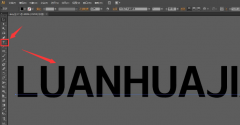
使用ai还不会制作线条填充文字吗?其实很简单的,以下内容就是小编整理的ai制作线条填充文字方法,有需要的朋友一起来学习吧!...
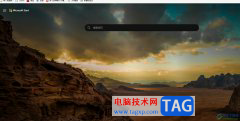
edge浏览器是win10系统默认使用的一款网页浏览软件,为用户带来了不错的使用体验,让用户体验到了更快、更安全或是更现代化的网页浏览服务,因此edge浏览器软件是大部分用户很喜欢使用的...

作为一款专业的数字绘图软件,sai软件可以用来绘画或是涂鸦,它拥有着简单易用的界面和丰富实用的绘图工具,非常适合一些绘画爱好者和艺术家来使用,能够帮助他们绘画出令人满意的作品...

操作Solidworks过程里,很多网友表示自己还不会工程图插入中心符号线,其实操作很简单的,这里笔者就为大伙提供Solidworks工程图插入中心符号线的详细步骤,希望可以帮助到有需要的朋友。...
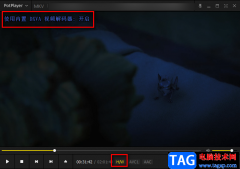
PotPlayer播放器支持网络上所有主流的视频以及音频格式文件,并且播放视频时占用的系统资源小,还能够进行软解以及硬解的切换,使用起来十分的方便。在使用PotPlayer软件的过程中,有的小伙...
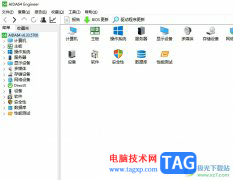
aida64是一款用户进行查看过程中仅用的几种复合基准测试工具之一,它的用户界面非常直观,能够让用户简单上手操作,并且想用户提供了全面的系统信息和诊断服务,因此aida64软件能够为用户...
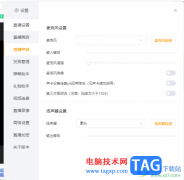
虎牙直播软件是不少小伙伴都在使用的一款直播平台,该直播平台受到大众的喜爱和欢迎,但是一些新手小伙伴在使用这款直播软件的时候,想要进行直播但是需要关闭麦克风设备,那么怎么进...
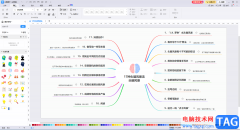
亿图图示是一款非常好用的办公软件,很多小伙伴都在使用。在亿图图示中如果我们希望为两个内容添加曲线连接线,小伙伴们知道具体该如何进行操作吗,其实操作方法是非常简单的。我们只...

Illustrator是一些专业人员比较喜欢的一款图片编辑器,我们可以通过这款软件将自己需要的图片进行各种设计操作,也可以将一些图形进行设计操作,比如我们在画布上插入了几个图形,如果你...
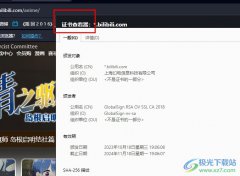
很多小伙伴在欧朋浏览器中进行网站浏览时经常会担心自己的信息安全问题,有的小伙伴想要查看网站的安全证书,但又不知道该在哪里找到证书查看入口。其实在欧朋浏览器中,我们只需要点...

WPS演示文稿是一款非常好用的幻灯片编辑软件,很多小伙伴都在使用。如果我们在电脑版WPS演示文稿中插入图片后,希望适当调整图片透明度效果,小伙伴们知道具体该如何进行操作吗,其实操...
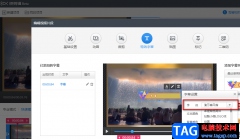
快剪辑软件是很多小伙伴都在使用的一款视频剪辑软件,在该软件中我们可以对视频进行剪切、加速、合并以及去水印等多种操作。在给剪辑视频时,很多小伙伴为了提高观众的观看体验,会选...
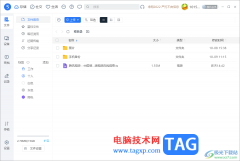
很多小伙伴会通过115网盘进行大文件的上传操作来备份文件,在115网盘中有一个隐藏模式功能,我们可以通过将该功能打开进行文件的隐藏操作,比如当你将一些重要的文件上传到115网盘中之后...